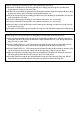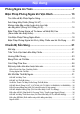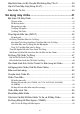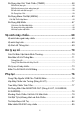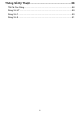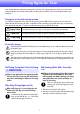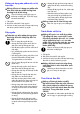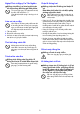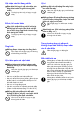VI MÁY CHIẾU DỮ LIỆU Dòng XJ-UT XJ-UT312WN*/ XJ-UT352W/XJ-UT352WN* Dòng XJ-F XJ-F11X/XJ-F21XN*/ XJ-F101W/XJ-F211WN* Dòng XJ-S XJ-S400U/XJ-S400UN*/ XJ-S400W/XJ-S400WN* *Model mạng Hướng Dẫn Người Sử Dụng Trong tài liệu hướng dẫn này, “Dòng XJ-UT”, “Dòng XJ-F” và “Dòng XJ-S” chỉ đề cập đến các model cụ thể được liệt kê ở trên. Phải đọc “Phòng Ngừa An Toàn” và “Biện Pháp Phòng Ngừa khi Vận Hành” và chắc chắn rằng bạn phải sử dụng sản phẩm này đúng cách.
DLP là thương hiệu đã đăng ký của Texas Instruments của Hoa Kỳ. Microsoft và Windows là các thương hiệu đã được đăng ký hay thương hiệu của Microsoft Corporation tại Hoa Kỳ và các nước khác. HDMI, biểu trưng HDMI và High-Definition Multimedia Interface là các thương hiệu đã được đăng ký hoặc các thương hiệu của HDMI Licensing Administrator, Inc. PJLink là một thương hiệu chưa đăng ký hoặc thương hiệu đã đăng ký tại Nhật Bản, Hoa Kỳ, các quốc gia hoặc khu vực khác.
Nội dung Phòng Ngừa An Toàn ..................................................... 7 Biện Pháp Phòng Ngừa khi Vận Hành ........................ 13 Tìm Hiểu về Bộ Phận Nguồn Sáng ......................................................13 Ánh Sáng Máy Chiếu (Dòng XJ-UT) ....................................................13 Không chặn đầu ra đèn hoặc nhìn trực tiếp vào ống kính! (Dòng XJ-F/Dòng XJ-S) .................................................
Nắp Đính Kèm với Bộ Chuyển Đổi Không Dây YW-41 ........................38 Lắp Và Tháo Nắp Cáp (Dòng XJ-UT)...................................................39 Điều Khiển Từ Xa .................................................................................40 Sử dụng máy chiếu....................................................... 41 Bật Hoặc Tắt Máy Chiếu ......................................................................41 Tắt máy chiếu ................................................................
Sử Dụng Hẹn Giờ Trình Chiếu (TIMER) ..............................................58 Để hiển thị hẹn giờ ................................................................................................. 58 Để hiển thị menu chức năng hẹn giờ ..................................................................... 58 Để cấu hình cài đặt hẹn giờ.................................................................................... 58 Sử Dụng Hẹn Giờ....................................................................
Thông Số Kỹ Thuật ....................................................... 88 Tất Cả Các Dòng..................................................................................88 Dòng XJ-UT..........................................................................................89 Dòng XJ-F ............................................................................................90 Dòng XJ-S ............................................................................................
Phòng Ngừa An Toàn Cảm ơn bạn đã chọn sản phẩm CASIO này. Cần đọc các “Phòng Ngừa An Toàn” này trước khi sử dụng sản phẩm. Sau khi đọc Hướng Dẫn Sử Dụng này, cần để ở nơi an toàn để tham khảo trong tương lai. Thông tin về các biểu tượng an toàn Có các biểu tượng khác nhau được sử dụng trong Hướng Dẫn Sử Dụng này và có trên chính sản phẩm để đảm bảo sử dụng an toàn, và để bảo vệ bạn và những người khác khỏi nguy cơ bị thương tích và thiệt hại vật chất. Ý nghĩa của mỗi biểu tượng được giải thích dưới đây.
- Không sử dụng sản phẩm nếu nó bị trục trặc. • Không để dây nguồn bị nóng hoặc cố gắng sửa đổi dây, và tránh làm hỏng dây. • Không để dây nguồn bị uốn, xoắn hoặc kéo quá mức. • Đảm bảo không để dây nguồn bị ép vào giữa tường và giá hoặc bàn kê máy, không được để dây nguồn bên dưới đệm hoặc vật khác. Không tiếp tục sử dụng sản phẩm nếu màn hình của sản phẩm không bình thường hoặc bị hư hỏng. - Tiếp tục sử dụng có thể gây nguy cơ hỏa hoạn và điện giật. Thực hiện ngay các bước dưới đây. 1. Tắt nguồn.
Nghẹt Thở và Nguy Cơ Tắc Nghẽn Chặn lỗ thông hơi Không cho bất cứ ai chơi nghịch các túi nhựa dùng để đóng gói sản phẩm. Không chặn các lỗ thông hơi hoặc lỗ xả. Đảm bảo phải tuân thủ các biện pháp phòng ngừa bên dưới. - Túi nhựa gây nguy cơ nghẹt thở khi đội lên đầu, khi nuốt phải, v.v. Cần đặc biệt thận trọng ở những nơi có trẻ em. • Làm rơi và va đập - Việc tiếp tục sử dụng máy chiếu sau khi bị hư hỏng do làm rơi hay xử lý sai gây nguy cơ hỏa hoạn và điện giật.
Vật chặn cản khi đang chiếu Vị trí Đảm bảo không có vật nào chặn cản đèn phía trước ống kính trong khi chiếu. Không đặt các vật nặng lên máy hoặc leo trèo lên máy. - Trường hợp như vậy có nguy cơ gây cháy. Không được để sản phẩm trong phòng vệ sinh hoặc phòng tắm, hoặc nơi nào khác có nguy cơ bị ướt. Bể cá, bể nước khác Hãy chắc chắn không có bể cá hoặc bất kỳ loại bể nước nào khác có thể tạo ra hiệu ứng ống kính ở trước ống kính trong khi chiếu. - - Trường hợp như vậy có nguy cơ gây cháy.
Adaptơ không dây YW-41 Để adaptơ không dây ngoài tầm tay của trẻ nhỏ. - Việc vô tình nuốt phải adaptơ không dây gây nguy cơ nghẹt thở và thương tích cá nhân. Sóng radio phát ra từ adaptơ không dây YW-41 - Không được sử dụng sản phẩm này bên trong máy bay hoặc cơ sở y tế, hoặc ở bất kỳ nơi nào khác bị cấm sử dụng các thiết bị như vậy. Sóng vô tuyến có thể gây ảnh hưởng đến hoạt động của thiết bị điện tử và thiết bị y tế, và gây tai nạn.
Sao lưu dữ liệu quan trọng + Khác Phải để riêng các hồ sơ bằng văn bản của tất cả dữ liệu lưu trong bộ nhớ máy chiếu. Bộ nhớ dữ liệu có thể bị mất do sự cố, khi bảo trì v.v... Việc để bụi tích tụ bên trong máy chiếu do không vệ sinh máy trong thời gian dài gây nguy cơ hỏa hoạn và tai nạn, và có thể gây mất độ sáng khi chiếu. Liên hệ với đại lý ban đầu của bạn hoặc trung tâm dịch vụ được CASIO ủy quyền mỗi năm một lần để được vệ sinh bên trong máy chiếu.
Biện Pháp Phòng Ngừa khi Vận Hành Tìm Hiểu về Bộ Phận Nguồn Sáng Bộ phận nguồn sáng của máy chiếu sử dụng ánh sáng laser và LED. Tuổi thọ của bộ phận nguồn sáng có định mức ở khoảng 20.000 giờ. Tuổi thọ thực tế sẽ phụ thuộc vào điều kiện sử dụng, các cài đặt cấu hình trên menu cài đặt, và sự khác nhau giữa từng bộ đèn. Bộ phận đèn được bảo hành trong thời gian ghi trên giấy chứng nhận bảo hành hoặc trong 6.000 giờ, tùy vào điều kiện nào đến trước.
Không chặn đầu ra đèn hoặc nhìn trực tiếp vào ống kính! (Dòng XJ-F/Dòng XJ-S) • Không được chặn đầu ra đèn khi đèn được bật. • Không được nhìn thẳng vào ống kính trong khi đèn vẫn sáng. Cần đặc biệt thận trọng khi có trẻ em. Dòng XJ-F Thận Trọng Với Đèn Chiếu Nhãn này là nhãn thận trọng “RISK GROUP 2” theo yêu cầu của tiêu chuẩn IEC62471. RISK GROUP 2 Đèn (Rủi ro vừa phải) vượt quá giới hạn của tiêu chuẩn Nhóm Miễn Trừ (Không có Nguy hiểm). Không nhìn thẳng vào đèn đang hoạt động trong khi chiếu.
Biện Pháp Phòng Ngừa về Tia Laser và Nhiệt Độ Cao (Xem nhãn trên máy chiếu) Biện Pháp Phòng Ngừa Đối Với Tia Laser (Nhãn , Nhãn , Nhãn , Nhãn ) Nhãn không phải Hoa Kỳ : Máy chiếu này là thiết bị laser Loại 1, tuân thủ tiêu chuẩn IEC 60825-1: 2014. Nhãn dành cho Hoa Kỳ : Máy chiếu này là thiết bị laser Loại 2, tuân thủ tiêu chuẩn IEC 60825-1: 2007. Nhãn dành cho Hoa Kỳ , Nhãn : Máy chiếu này là thiết bị laser Loại 3R tuân thủ tiêu chuẩn IEC 60825-1: 2007. Máy chiếu này có mô-đun laser tích hợp.
Dòng XJ-F Nhãn Wavelength : 445 nm Beam divergence : 60.7 mrad Pulse duration : – Maximum power or energy output : 40.
Dòng XJ-S Nhãn Wavelength : 455 nm Beam divergence : 89 mrad Pulse duration : 1.2 ms (120 Hz) Maximum power or energy output : 59.
Các Biện Pháp Phòng Ngừa Khác Máy chiếu này được làm từ các thành phần chính xác. Không tuân thủ các biện pháp phòng ngừa sau đây có thể khiến không thể lưu được dữ liệu chính xác và gây hỏng hóc. Không được sử dụng hoặc đặt máy chiếu ở các địa điểm sau đây. Làm như vậy sẽ gây nguy cơ trục trặc, hư hỏng máy chiếu.
Không được để máy chiếu bị tác động mạnh trong khi đang chiếu. Nếu máy chiếu vô tình bị tác động mạnh, ảnh chiếu sẽ tạm thời bị trống. Hình ảnh sẽ xuất hiện lại sau một chốc lát, nhưng màu có thể bị sai hoặc có thể có thông báo lỗi. Nếu ảnh chiếu bị sai màu, chọn lại nguồn vào hiện tại. Nếu ảnh chiếu vẫn không có màu phù hợp, tắt máy chiếu rồi bật lại. Nếu hình ảnh xuất hiện lại cùng một thông báo lỗi, hãy sửa lỗi theo giải thích về chỉ báo trong phần “Đèn Báo Lỗi Và Thông Báo” (trang 71).
* Để Phòng Về Pin Tuân thủ các biện pháp phòng ngừa dưới đây. Không làm như vậy có thể khiến pin bị nổ hoặc gây rò rỉ chất lỏng hoặc khí dễ cháy. Chỉ sử dụng loại pin được chỉ định cho sản phẩm này. Không đốt pin hoặc vứt pin vào lò đốt, hoặc bằng cách nghiền hoặc cắt pin. Không để pin ở nhiệt độ quá cao hoặc quá thấp trong quá trình sử dụng, bảo quản hoặc vận chuyển. Không để pin chịu áp suất khí quyển quá thấp trong quá trình sử dụng, bảo quản hoặc vận chuyển.
Chuẩn Bị Sẵn Sàng Mở hộp Khi bạn mở hộp máy chiếu, hãy kiểm tra để đảm bảo có tất cả các thành phần được liệt kê dưới đây. Máy chiếu Điều khiển từ xa không dây YT-161 Pin Chạy Thử (Cỡ AAA × 2) Dây Nguồn AC Nắp cáp (chỉ dành cho dòng XJ-UT) Bộ chuyển đổi không dây YW-41 (chỉ dành cho XJ-UT312WN) Bảng “Where to find the User’s Guide” Bảo hành Tiến Trình Vận Hành đến Máy Chiếu Phần này giải thích quy trình hoạt động cho tới thời điểm máy chiếu được vận hành. 1.
7. Sử dụng phím [INPUT] để chọn nguồn đầu vào. “Chọn Nguồn Đầu Vào (INPUT)” (trang 42) 8. Để điều chỉnh kích thước hình ảnh chiếu, xoay vòng thu phóng (Dòng XJ-F/Dòng XJ-S). 9. Lấy nét ảnh. Dòng XJ-UT: Trượt cần lấy nét (trang 23) lên hoặc xuống. Dòng XJ-F/Dòng XJ-S: Xoay vòng lấy nét (trang 23/trang 24). 10. Tiến hành sửa vòm hình và điều chỉnh độ sáng nếu cần. Dòng XJ-UT: “Sửa vòm hình dọc và vòm hình ngang bằng cách thủ công (KEYSTONE)” (trang 49), “Kiểm soát ánh sáng” (trang 52).
Hướng Dẫn Chung Dòng XJ-UT Ống kính máy chiếu Loa ngoài Bảng điều khiển Đầu thu tín hiệu điều khiển từ xa Các lỗ thông hơi (bên trái) Các chỉ báo Phím [P] Cảm biến độ sáng Lỗ hút Lỗ hút Đầu cắm AC Thanh bảo mật Cần lấy nét Đầu cắm Lỗ khóa bảo mật*1 Dòng XJ-F Bảng phím và chỉ báo Đầu thu tín hiệu điều khiển từ xa Lỗ thông hơi Lỗ khóa bảo mật*1 Lỗ thông hơi Lỗ hút Đầu thu tín hiệu điều khiển từ xa Vòng thu phóng Ống kính máy chiếu Vòng lấy nét Lỗ hút 23 Loa ngoài Đầu cắm AC
Dòng XJ-S Bảng phím và chỉ báo Lỗ thông hơi Loa ngoài Đầu thu tín hiệu điều khiển từ xa Thanh bảo mật (Dưới cùng) Đầu cắm AC Lỗ khóa bảo mật*1 Lỗ hút Đầu thu tín hiệu điều khiển từ xa Vòng thu phóng Lỗ hút Vòng lấy nét Ống kính máy chiếu *1 Lỗ khóa chống trộm được cung cấp để kết nối xích chống trộm. Truy cập trang web Khóa Kensington tại https://www.kensington.com/ để biết thêm thông tin.
Bảng Phím và Chỉ Báo Dòng XJ-UT Phím [MENU] Phím [ENTER] Phím [AUTO] (Dòng XJ-UT) Phím [INPUT] Phím [ON/Stand-by P] Phím [ESC] Phím con trỏ (q/w/U/I) Cảm biến độ sáng Đèn báo TEMP (Dòng XJ-UT) Đèn báo LIGHT (Dòng XJ-UT) Đèn báo POWER/STANDBY Đèn báo STATUS (Dòng XJ-F/Dòng XJ-S) (2 (1 Dòng XJ-F (2 (3 Dòng XJ-S (2 (3 25
Các Cổng Phía Sau Dòng XJ-UT Dòng XJ-F (1 (2 (3 (4 (5(6 Đầu cắm HDMI 2 (XJ-UT352W / XJ-UT352WN) Đầu cắm HDMI 1 (XJ-UT352W / XJ-UT352WN) (7 Đầu cắm HDMI (XJ-UT312WN) Đầu cắm COMPUTER IN 1 Đầu cắm MIC Đầu cắm AUDIO IN 1 Đầu cắm AUDIO IN 2 Cổng USB-A/DC 5V (XJ-UT312WN / XJ-UT352WN) Cổng DC 5V (XJ-UT352W) Đầu cắm LAN (XJ-UT312WN / XJ-UT352WN) Đầu cắm LOGO (3 Đầu cắm HDMI 2 Đầu cắm HDMI 1 Đầu cắm COMPUTER IN Cổng USB-A/DC 5V
Dòng XJ-S (1 (2 (3 (4(5 (6 (7 Đầu cắm COMPUTER IN 1 (XJ-S400UN / XJ-S400WN) Đầu cắm COMPUTER IN (XJ-S400U / XJ-S400W) Đầu cắm COMPUTER IN 2 (XJ-S400UN / XJ-S400WN) Đầu cắm MONITOR OUT (XJ-S400UN / XJ-S400WN) Đầu cắm AUDIO OUT Đầu cắm HDMI 1 Đầu cắm HDMI 2 Đầu cắm LOGO Cổng USB-A/DC 5V (XJ-S400UN / XJ-S400WN) Cổng DC 5V (XJ-S400U / XJ-S400W) Cổng USB-A (XJ-S400UN / XJ-S400WN) Đầu cắm AUDIO IN 1 (XJ-S400UN / XJ-S400WN) Đầu cắm AUDIO IN (XJ-S400U / XJ-S400W)
Đặt máy chiếu trên bàn hoặc trên sàn Đặt máy chiếu trên bàn, bảng, hoặc bệ bằng phẳng và chắc chắn. Phải để có đủ không gian xung quanh các bên và mặt sau của máy chiếu để thông gió tốt. Hình minh họa dưới đây cho biết cách đặt hướng máy chiếu so với màn hình để chiếu tối ưu. Màn hình Màn hình Dòng XJ-UT Dòng XJ-F/Dòng XJ-S Mẫu Hình Thử Bạn có thể chiếu một mẫu hình thử khi cài đặt máy chiếu để giúp xác định kích cỡ hình ảnh thích hợp, hướng máy chiếu, v.v...
Dòng XJ-F Nâng phía trước của máy chiếu và bấm nút nhả. Việc này sẽ hạ chân trước máy chiếu xuống dưới. Trong khi giữ nút nhả, nâng và hạ phía trước của máy chiếu. Khi chân trước đạt chiều cao mong muốn, nhả nút nhả. Chân trước sẽ khóa tại vị trí đó. Điều chỉnh cẩn thận cho độ nghiêng ngang của máy chiếu bằng cách xoay chân sau. Chỉ một trong các chân sau là có thể điều chỉnh lên độ cao ±3 mm.
Phòng Ngừa Khi Cài Đặt Sử dụng ổ cắm ở vị trí thuận tiện để bạn có thể tiếp cận dễ dàng khi cần rút phích cắm máy chiếu. Luồng không khí từ thiết bị điều hòa không khí có thể thổi ra hơi nóng thải ở khu vực xung quanh ống kính máy chiếu và gây ra những gợn sóng nhiệt xuất hiện trong hình ảnh chiếu. Nếu điều này xảy ra, điều chỉnh luồng không khí của thiết bị điều hòa không khí hoặc chuyển dịch máy chiếu.
Kết Nối Đến Thiết Bị Ngoài Trước khi bắt đầu chiếu, đầu tiên bạn cần kết nối máy tính, thiết bị video và/hoặc các thiết bị khác với máy chiếu. Khi chọn cáp, đảm bảo rằng hình dạng đầu nối của cáp phù hợp với hình dạng của các đầu cắm trên máy chiếu và các thiết bị khác. Kết Nối Với Máy Tính Kết nối với đầu cắm HDMI hoặc đầu cắm RGB tương tự (đầu cắm VGA) của máy tính.
Kết Nối RGB Analog Với loại kết nối này, cáp RGB chỉ nhập tín hiệu hình ảnh của máy tính. Nếu bạn cũng muốn xuất âm thanh từ máy tính, bạn cần kết nối cáp âm thanh. Đầu Cắm Máy Chiếu Cáp kết nối COMPUTER IN 1*2 Cáp RGB (cáp 15 chân D-Sub) hoặc COMPUTER IN 2 Đầu cắm ra RGB (VGA) tương tự 15 chân Mini D-Sub Cáp âm thanh AUDIO IN 1*3 hoặc AUDIO IN 2 Đầu cắm Máy Tính Giắc tai nghe hoặc giắc cắm đầu ra âm thanh khác.
Kết Nối Video Thành Phần Các đầu cắm ra video thành phần của thiết bị video được nhóm làm ba: Y, Cb, Cr hoặc Y, Pb, Pr. Kết nối cáp video thành phần để màu sắc của ba phích cắm của nó khớp với màu của các đầu cắm (màu xanh lá cây cho Y, màu xanh lam cho Cb hoặc Pb, màu đỏ cho Cr hoặc Pr). Nếu bạn muốn xuất âm thanh của thiết bị video qua loa máy chiếu, bạn cũng sẽ cần kết nối cáp âm thanh.
Xuất Âm Thanh Từ Máy Chiếu Sang Thiết Bị Khác Bạn có thể xuất âm thanh ra loa amp hoặc thiết bị khác thay vì sử dụng loa tích hợp của máy chiếu. Đầu cắm AUDIO OUT Đầu cắm AUDIO OUT Đầu cắm AUDIO OUT Dòng XJ-UT Dòng XJ-F Dòng XJ-S Trong cài đặt mặc định của máy chiếu ban đầu, âm thanh được phát ra từ loa tích hợp của máy chiếu. Để xuất âm thanh bằng thiết bị khác, hãy kết nối như hình bên dưới và sau đó thay đổi cài đặt trong Menu Cài đặt “Cài đặt tùy chọn 2 3 Ra Âm Thanh” sang “Đường dây”.
Kết Nối Micrô (Dòng XJ-UT, XJ-F21XN, XJ-F211WN, XJ-S400UN, XJ-S400WN) Kết nối micrô với đầu cắm MIC của máy chiếu để xuất đầu vào micrô qua loa của máy chiếu. Đầu cắm MIC Đầu cắm MIC Dòng XJ-UT XJ-F21XN, XJ-F211WN Đầu cắm MIC XJ-S400UN, XJ-S400WN Đầu cắm MIC Giắc cắm nhỏ Sử dụng đầu cắm này để kết nối vào micro động. Không hỗ trợ micrô kiểu cắm nguồn.
Kết Nối Adaptơ Không Dây (Chỉ Các Kiểu Máy Có Hỗ Trợ Mạng) Kết nối adaptơ không dây của máy chiếu* cho phép kết nối không dây với máy tính hoặc thiết bị thông minh hoặc kết nối vào điểm truy cập không dây hiện có. * Adaptơ không dây YW-41 có thể được cung cấp cùng với máy chiếu của bạn hoặc có thể được bán riêng. Xem “Mở hộp” (trang 21). XJ-UT312WN, XJ-UT352WN XJ-F21XN, XJ-F211WN XJ-S400UN, XJ-S400WN XJ-UT312WN, XJ-UT352WN, XJ-S400UN, XJ-S400WN Cắm vào cổng USB-A/DC 5V hoặc cổng USB-A.
Kết Nối Với Máy Tính Khoa Học (Chỉ Các Kiểu Máy Hỗ Trợ Kết Nối Mạng) Sau khi kết nối máy tính khoa học với máy chiếu, bạn có thể chiếu hình ảnh màn hình của máy tính khoa học. Để biết thông tin về các máy tính có thể kết nối được, vào trang web của CASIO.
Nguồn USB Bạn có thể sử dụng máy chiếu để cung cấp nguồn USB cho thiết bị khác. Xem “Cung Cấp Nguồn USB Cho Thiết Bị Khác” (trang 76). Nắp Đính Kèm với Bộ Chuyển Đổi Không Dây YW-41 Adaptơ không dây YW-41* đi kèm với nắp chống trộm có thể được lắp trên kiểu máy Dòng XJ-F hoặc Dòng XJ-S. * Adaptơ không dây YW-41 có thể được cung cấp cùng với máy chiếu của bạn hoặc có thể được bán riêng. Xem “Mở hộp” (trang 21). *Thận trọnǵ Để adaptơ không dây và nắp adaptơ không dây ngoài tầm tay của trẻ nhỏ.
Lắp Và Tháo Nắp Cáp (Dòng XJ-UT) Trước khi lắp hoặc tháo nắp cáp, tắt máy chiếu và rút phích cắm khỏi ổ cắm điện. Sau khi tắt máy chiếu, chờ trong ít phút để máy nguội đi. Để lắp nắp cáp Để tháo nắp cáp 1. Bật máy chiếu và lắp móc nắp cáp vào lỗ trên máy chiếu (Hình 1). 1. 2. Xoay nắp cáp theo hướng mũi tên trong Hình 2 để lắp vào máy chiếu. Sử dụng tuốc nơ vít đầu Phillips để nới lỏng vít nắp cáp cho đến khi nó nhả ra khỏi máy chiếu (không tháo rời khỏi nắp). 3.
Điều Khiển Từ Xa Điều khiển máy chiếu bằng cách sử dụng điều khiển từ xa đi kèm. Chỉ bộ phát tín hiệu điều khiển từ xa vào đầu thu tín hiệu trên máy chiếu khi bạn thao tác phím điều khiển từ xa. Phạm vi tối đa của tín hiệu bộ điều khiển từ xa là khoảng 5 mét (giữa đầu phát và đầu thu tín hiệu). Đầu phát tín hiệu điều khiển từ xa Bật hoặc tắt nguồn. Nhấn để thoát khỏi menu hiện đang hiển thị hoặc hủy bỏ thao tác.
Sử dụng máy chiếu Trừ khi có ghi chú khác, các hoạt động trong phần này được thực hiện bằng cách sử dụng bộ điều khiển từ xa. Nếu cả máy chiếu và bộ điều khiển từ xa có các phím giống nhau, có thể sử dụng một trong hai để thực hiện các hoạt động tương ứng. Bật Hoặc Tắt Máy Chiếu Phần này giải thích cách bật và tắt nguồn máy chiếu và cung cấp thông tin về các cài đặt liên quan đến nguồn điện.
Tự Động Tắt Nguồn Trong cài đặt mặc định ban đầu, Tự Động Tắt Nguồn được bật và sẽ tự động tắt máy chiếu sau khoảng 10 phút không hoạt động (không có thao tác phím hoặc tín hiệu đầu vào). Bạn có thể dùng “Cài đặt tùy chọn 1 3 Tắt Nguồn Tự Động” (trang 64) để thay đổi thời gian kích hoạt Tự Động Tắt Nguồn hoặc tắt Tự Động Tắt Nguồn. Tự Động Tắt Chiếu Tự Động Tắt Chiếu sẽ tự động tắt đèn chiếu khi tín hiệu đầu vào từ nguồn đầu vào bị mất trong khi chiếu.
Sử Dụng Tìm Kiếm Đầu Vào Tự Động Sau khi máy chiếu được bật, nó bắt đầu tìm kiếm đầu vào tự động. Máy tuần tự kiểm tra các đầu cắm vào hình ảnh và khi tìm thấy tín hiệu đầu vào máy sẽ tự động bắt đầu chiếu hình ảnh của tín hiệu. Tự động tìm kiếm đầu vào không được thực hiện nếu “Kiểm tra mẫu” được chọn cho “Cài đặt màn hình 3 Không có màn hình tín hiệu” (trang 62). Kích hoạt thủ công hoạt động tìm kiếm đầu vào tự động 1. Nhấn giữ phím [INPUT] cho đến khi thông báo “Đang tìm kiếm...
Trình Tự Tìm Kiếm Đầu Vào Tự Động Tìm kiếm đầu vào tự động được thực hiện theo trình tự cụ thể, tùy thuộc vào mẫu máy chiếu.
Thay Đổi Nguồn Đầu Vào Theo Cách Thủ Công Sử dụng quy trình dưới đây để thay đổi nguồn đầu vào theo cách thủ công. 1. Nhấn phím [INPUT] để hiển thị menu nhập. 2. Sử dụng các phím [INPUT], [], và [] để chọn nguồn đầu vào bạn muốn rồi nhấn phím [ENTER]. Lưu ý rằng ngay cả khi bạn không nhấn phím [ENTER], máy chiếu sẽ tự động chuyển đổi sang nguồn đầu vào bạn đã chọn sau khoảng ba giây. Tên của nguồn đầu vào bạn chọn sẽ xuất hiện ở góc trên bên phải của màn hình chiếu trong vài giây.
Thay Đổi Đầu Vào Âm Thanh Mặc dù đầu cắm vào hình ảnh của mỗi nguồn đầu vào là cố định, bạn có thể thay đổi việc chỉ định đầu cắm vào âm thanh theo ý muốn. Để làm việc này: Làm thao tác này: Thay đổi đầu vào âm thanh 1. Nhấn phím [MENU] để hiển thị Menu Cài Đặt. cho một nguồn đầu vào cụ thể 2. Chọn những tùy chọn sau theo trình tự rồi nhấn phím [ENTER]: “Cài đặt tùy chọn 2”, “Đầu vào âm thanh”. 3. Sử dụng phím [] và [] để chọn nguồn đầu vào có cài đặt đầu vào âm thanh bạn muốn thay đổi. 4.
Sử Dụng Tắt Chiếu Tự Động Tắt Chiếu Tự Động sẽ tự động tắt đèn chiếu khi tín hiệu đầu vào từ nguồn đầu vào bị mất trong khi chiếu sau khoảng 10 giây*1. Đèn sẽ bật lại nếu tín hiệu đầu vào từ nguồn đầu vào ban đầu được khôi phục trong vòng 20 phút*2 sau khi đèn tắt. *1 Sau khi tín hiệu đầu vào bị mất được khoảng năm giây sẽ có một thông báo xuất hiện và năm giây sau đèn sẽ tắt. *2 Máy chiếu sẽ tự động tắt nếu nguồn đầu vào không được khôi phục sau 20 phút.
Bật Và Tắt Tắt Chiếu Tự Động Tắt Chiếu Tự Động bị tắt trong cài đặt mặc định ban đầu của máy chiếu. Để bật Tắt Chiếu Tự Động, hãy thay đổi “Cài đặt màn hình 3 Tắt Tự Động Chiếu” (trang 62) trên Menu Cài Đặt sang “Bật”. Điều Khiển Đèn Chiếu Khi Tắt Chiếu Tự Động Điều Kiện Tắt Đèn Chiếu Nếu tín hiệu đầu vào hình ảnh từ thiết bị nguồn đầu vào đến máy chiếu bị mất vì lý do nào đó trong khi đang chiếu, màn hình không có tín hiệu (trang 62) hoặc màn hình chờ mạng* xuất hiện đầu tiên.
Vận Hành Hình Ảnh Và Âm Thanh Cơ Bản trong khi Chiếu Để kết thúc hoạt động bên dưới, nhấn phím [ESC]. Để làm việc này: Làm thao tác này: ■ Dòng XJ-UT Sửa vòm hình dọc và vòm hình ngang bằng cách thủ công (KEYSTONE) 1. Trong khi không có menu hoặc hộp thoại nào hiển thị trên màn hình chiếu, bấm phím [] hoặc [], hoặc phím điều khiển từ xa [KEYSTONE +] hoặc [KEYSTONE –]. 2. Sử dụng các phím [] và [] để sửa vòm hình dọc và phím [] và phím [] để sửa vòm hình ngang.
Để làm việc này: Làm thao tác này: Thay đổi tỷ lệ khung hình của ảnh chiếu (ASPECT) 1. Nhấn phím [ASPECT]. Mỗi lần nhấn phím [ASPECT] sẽ xoay vòng các cài đặt tỷ lệ khung hình như hiển thị bên dưới. Để biết ý nghĩa của từng cài đặt, xem “Chi Tiết Cài Đặt Tỷ Lệ Khung Hình” (trang 51).
Chi Tiết Cài Đặt Tỷ Lệ Khung Hình Bình thường Chiếu ở kích cỡ tối đa có thể của máy chiếu trong khi duy trì tỷ lệ tín hiệu đầu vào. Đầy Chiếu ở kích cỡ tối đa có thể của máy chiếu bằng cách mở rộng hoặc giảm tín hiệu đầu vào. 16:9 Cài đặt này xác định tỷ lệ 16:9, giống như màn hình phim, TV độ nét cao v.v... Sử dụng cài đặt này khi tín hiệu đầu vào là ảnh 16:9 được nén sang ảnh 4:3 làm cho ảnh được hiển thị với tỷ lệ khung hình 16:9 bình thường của nó.
Kiểm soát ánh sáng Kiểm Soát Ánh Sáng cho phép bạn điều khiển ánh sáng được phát ra (độ sáng nguồn sáng) bởi máy chiếu. Khi “Bật” được chọn cho “Cài đặt tùy chọn 1 3 Kiểm soát ánh sáng 3 Kiểm soát ánh sáng” (trang 64) trên Menu Cài Đặt, (cài đặt mặc định ban đầu), có thể chỉnh đầu ra ánh sáng từ một đến bảy mức. Để làm việc này: Làm thao tác này: Điều chỉnh đầu ra ánh sáng 1. Trong khi không có menu hoặc hộp thoại nào hiển thị trên màn hình chiếu, nhấn phím [] hoặc [].
Chuyển Hình Chiếu Số Bạn có thể sử dụng các bước trong phần này để giảm kích thước của ảnh chiếu trong khi duy trì tỷ lệ khung hình và để chuyển ảnh chiếu theo chiều dọc hoặc chiều ngang mà không cần phải di chuyển máy chiếu. Để làm việc này: Làm thao tác này: Điều chỉnh kích cỡ và vị trí ảnh chiếu 1. Nhấn phím [MENU] để hiển thị menu cài đặt. 2. Chọn những tùy chọn sau theo trình tự rồi nhấn phím [ENTER]: “Cài đặt màn hình”, “Chuyển Hình Chiếu Số”, “Đặt Lại Chuyển Hình Chiếu Số”.
4. Để dừng chiếu mẫu, thay đổi sang nguồn đầu vào khác hoặc tắt máy chiếu. Lưu ý rằng tín hiệu đầu vào hình ảnh được đưa vào máy chiếu sẽ không chiếu được trong khi có một mẫu đang được chiếu. Tắt Tự Động Chiếu (trang 47) và Tắt Nguồn Tự Động (trang 64) đều bị vô hiệu hóa trong khi có mẫu đang được chiếu. Với kiểu máy XJ-UT352W, XJ-F11X, XJ-F101W, XJ-S400U và XJ-S400W, không điều chỉnh được các cài đặt sau trong khi một mẫu đang được chiếu: “Độ sáng” (trang 60), “Tương phản” (trang 60).
Chiếu Mẫu Hình Thử Bạn có thể sử dụng các thao tác dưới để máy chiếu chiếu “Không có màn hình tín hiệu” (trang 62) hoặc “Màn hình trống” (trang 62) làm mẫu hình thử. Sử dụng các mẫu hình thử khi điều chỉnh các thông sốcủa màn hình chiếu (vị trí, kích thước, sửa vòm hình, lấy nét, tỷ lệ khung hình, Chuyển Hình Chiếu Số, v.v...). Mẫu hình thử cũng sẽ xuất hiện ngay tức thì khi thực hiện tinh chỉnh sau khi lắp máy chiếu lêntường.
Cấu Hình Cài Đặt ID Điều Khiển Từ Xa và ID Máy Chiếu ID điều khiển từ xa và ID máy chiếu được đánh số từ 1 đến 4. Nếu hai ID trùng nhau, bạn có thể thực hiện tất cả các thao tác với máy chiếu từ điều khiển từ xa. Chức năng này giúp tránh xung đột điều khiển từ xa khi có nhiều máy chiếu (lên đến 4 máy) trong cùng một khu vực.
Đồng Hồ Đếm Ngược Và Phím Điều Khiển Từ Xa Bốn nút bên dưới đồng hồ đếm ngược tương ứng với các nút trên điều khiển từ xa như hình bên dưới. Sử Dụng Đồng Hồ Đếm Ngược Có thể thực hiện các hoạt động dưới đây khi đồng hồ đếm ngược được hiển thị. Để làm việc này: Làm thao tác này: Chỉ định thời gian bắt đầu đếm ngược 1. Khi đếm ngược dừng lại, nhấn phím [FUNC]. Thao tác này sẽ hiển thị màn hình cài đặt thời gian đếm ngược. 2.
Sử Dụng Hẹn Giờ Trình Chiếu (TIMER) Thời gian trình chiếu cho biết thời gian còn lại của phần thuyết trình. Trong cài đặt mặc định ban đầu, đồng hồ trình chiếu được hiển thị kín đáo ở góc dưới bên phải của màn hình chiếu. Để sử dụng hẹn giờ trình chiếu, hãy thay đổi “Cài đặt tùy chọn 2 3 Kiểu Đồng Hồ” (trang 65) trên Menu Cài đặt sang “Biểu Diễn”. Để hiển thị hẹn giờ Khi hẹn giờ không được hiển thị trên hình ảnh chiếu, nhấn phím [TIMER] một lần.
Sử Dụng Hẹn Giờ Thực hiện tất cả các thao tác dưới đây trong khi menu chức năng hẹn giờ (trang 58) được hiển thị. Để làm việc này: Làm thao tác này: Bắt đầu hoạt động hẹn giờ đếm ngược Chọn “Bắt Đầu Hẹn Giờ” và sau đó nhấn phím [ENTER]. Việc này sẽ đóng menu chức năng hẹn giờ và bắt đầu đếm ngược. Sau khi đếm ngược đến 00:00, nó sẽ bắt đầu đếm lên 60 phút (–00:01 đến –60:00). Các chữ số màn hình hiển thị hẹn giờ có màu đỏ (cho biết việc trình bày đã quá thời gian) khi đếm lên.
Sử Dụng Menu Cài Đặt (MENU) Nhấn phím [MENU] sẽ hiển thị Menu Cài đặt trên màn hình chiếu. Bạn có thể sử dụng menu này để điều chỉnh độ sáng ảnh chiếu, độ tương phản, các cài đặt khác, và để thay đổi cài đặt máy chiếu. Cài Đặt Thiết Lập Menu Một hoặc nhiều chữ cái (như RCV) ở sau tên mục menu cho biết mục đó chỉ có sẵn khi một hoặc nhiều nguồn đầu vào đặc biệt được chọn. Các chữ cái cho biết (các) nguồn đầu vào có mục menu.
Sử dụng mục menu này: Để làm việc này: Điều chỉnh ảnh 2 3 Vị trí dọc (RCV) Điều chỉnh các vị trí dọc và ngang của nguồn hình ảnh đầu vào theo màn hình mục tiêu. Điều chỉnh ảnh 2 3 Vị trí ngang (RCV) Điều chỉnh ảnh 2 3 Tần số (R) Điều chỉnh cài đặt tần số bằng tay. Điều chỉnh theo cách thủ công khi các dải dọc xuất hiện trong ảnh chiếu khi RGB được chọn làm nguồn đầu vào, có nghĩa là cài đặt tần số không chính xác.
Sử dụng mục menu này: Để làm việc này: Cài đặt màn hình 3 Chế độ chiếu Xác định sẽ chiếu từ phía trước màn hình hay phía sau màn hình. Mặt trước*: Chọn tùy chọn này để chiếu từ phía trước màn hình. Mặt sau: Chọn tùy chọn này để chiếu từ phía sau màn hình. Cài đặt này lật ngang ảnh chiếu phía trước. Cài đặt màn hình 3 Lắp Trần Lắp máy chiếu ngược xuống để gắn lên tường. Bật: Chọn khi lắp máy chiếu ngược xuống để gắn lên tường. Do mặt đáy của máy chiếu hướng lên trên nên ảnh chiếu được lật ngang và dọc.
Sử dụng mục menu này: Để làm việc này: Cài đặt cổng vào 3 Cổng MÁY TÍNH (Dòng XJ-F/XJ-S400U/ XJ-S400W) Xác định phương pháp cần sử dụng để xác định tín hiệu vào đầu cắm COMPUTER IN. Tự động*: Tín hiệu vào đầu cắm COMPUTER IN được xác định tự động. RGB: Tín hiệu vào đầu cắm COMPUTER IN luôn được coi là tín hiệu RGB. Thành Phần: Tín hiệu vào đầu cắm COMPUTER IN luôn được coi là tín hiệu video thành phần.
Sử dụng mục menu này: Để làm việc này: Cài đặt tùy chọn 1 3 Kiểm soát ánh sáng 3 Cảm biến ánh sáng Bật hoặc tắt cảm biến ánh sáng. Bật: Bật chỉnh tự động đầu ra ánh sáng theo ánh sáng xung quanh. Tắt*: Tắt chỉnh tự động đầu ra ánh sáng. Cài đặt tùy chọn 1 3 Kiểm soát ánh sáng 3 Kiểm soát ánh sáng Bật hoặc tắt đầu ra ánh sáng máy chiếu (độ sáng nguồn ánh sáng). Bật*: Bật chỉnh đầu ra ánh sáng. Tắt: Tắt chỉnh đầu ra ánh sáng và “Cảm biến ánh sáng” (bên trên).
Sử dụng mục menu này: Để làm việc này: Cài đặt tùy chọn 2 3 Khóa Bảng Điều Khiển Vô hiệu hóa các hoạt động phím thiết bị chiếu. Xem “Khóa Bảng Điều Khiển” (trang 55) để biết thêm thông tin. Cài đặt tùy chọn 2 3 RGB/Audio chờ (Dòng XJ-UT/XJ-S400UN/ XJ-S400WN) Xác định đầu ra của hình chiếu vào đầu cắm MONITOR OUT và âm thanh vào đầu cắm AUDIO OUT trong khi máy chiếu đang ở chế độ chờ (tắt tính tắt khi đang cấp điện). Hình ảnh ra được cố định do tín hiệu video từ đầu cắm COMPUTER IN 1 của máy chiếu.
Sử dụng mục menu này: Để làm việc này: Mạng*1 Cài Đặt 3 Chuyển đổi chức năng mạng LAN không dây của máy chiếu giữa “Bật”* và “Tắt”. Cài Đặt Mạng 3 Chức Năng LAN Không Dây N Cài Đặt Mạng*1 3 Cài Đặt Mạng 3 Bật từ xa Xác định xem có thể bật được máy chiếu qua mạng LAN có dây không trong khi máy chiếu ở chế độ chờ (máy chiếu tắt khi có nguồn). Bật: Kích hoạt Bật từ xa. Tắt*: Hủy kích hoạt Bật từ xa. Mức tiêu thụ điện ở chế độ chờ của máy chiếu phụ thuộc vào chế độ “Bật từ xa” có được bật hay không.
Sử Dụng Mật Khẩu Bạn có thể sử dụng quy trình trong phần này để bảo vệ bằng mật khẩu cho các hoạt động của máy chiếu. Mỗi lần bạn chỉ có thể đặt một mật khẩu cho máy chiếu, mật khẩu tượng tự được sử dụng cho các hoạt động. Bảo Vệ Bằng Mật Khẩu Khi Bật Nguồn Việc bật máy chiếu sẽ hiển thị hộp thoại nhắc nhập mật khẩu. Bảo Vệ Mật Khẩu Cài Đặt Mạng (Chỉ Các Mẫu Hỗ Trợ Mạng) Việc cố gắng truy cập vào mạng “Cài Đặt Mạng 3 Cài Đặt Mạng” (trang 65) qua Menu Cài đặt sẽ khiến hộp thoại nhập mật khẩu xuất hiện.
Sử dụng tính năng mật khẩu Lưu ý các biện pháp phòng ngừa sau mỗi khi sử dụng tính năng mật khẩu. Tính năng mật khẩu bảo vệ khỏi việc sử dụng máy chiếu trái phép. Lưu ý đây không phải là biện pháp chống trộm. Sau khi bật tính năng mật khẩu bạn cần nhập mật khẩu mặc định ban đầu lần đầu tiên sử dụng máy chiếu. Đổi mật khẩu mặc định ban đầu sang mật khẩu tùy chọn khác càng sớm càng tốt sau khi bật tính năng mật khẩu. Điều khiển từ xa được yêu cầu nhập mật khẩu.
Vệ sinh máy chiếu Tạo thói quen vệ sinh máy chiếu đều đặn như đề cập trong phần này. Trước khi vệ sinh máy chiếu, rút phích cắm điện khỏi ổ cắm điện và phải chờ cho máy nguội hoàn toàn. Vệ sinh bên ngoài máy chiếu Sử dụng vải mềm thấm dung dịch nước loãng và chất tẩy rửa trung tính nhẹ để lau bên ngoài máy chiếu. Chắc chắn phải vắt hết nước trước khi lau chùi. Không được sử dụng benzen, cồn, chất tẩy hoặc bất kỳ chất dễ bay hơi nào khác để vệ sinh.
Xử lý sự cố Các Chỉ Báo Vận Hành Bình Thường Màu sắc và trạng thái bật/tắt/nhấp nháy của các đèn báo cho bạn biết trạng thái hoạt động hiện hành của máy chiếu. Bảng dưới đây cho biết các chỉ báo trông như thế nào khi hoạt động bình thường.
Đèn Báo Lỗi Và Thông Báo Nếu bạn tắt nguồn hoặc nếu nguồn tự động tắt sau khi xảy ra lỗi, trước tiên hãy xác nhận rằng quạt của máy chiếu đã dừng. Sau khi quạt dừng, rút dây nguồn. Lỗi sẽ không được xóa nếu bạn rút dây nguồn trong khi quạt đang chạy. Thông Báo Lỗi Thông Báo Lỗi Mô Tả Và Hành Động Yêu Cầu Nhiệt độ bên trong quá cao. Kiểm tra tắc nghẽn ở lỗ thông hơi máy chiếu. (Đèn báo POWER/ STANDBY nháy màu xanh lá cây.) Nhiệt độ bên trong của máy chiếu rất cao. Thực hiện các bước sau.
Lỗi Hệ Thống Và Các Sự Cố Vận Hành Khác Dòng XJ-UT Dòng XJ-F, Dòng XJ-S POWER : Sáng đỏ POWER : Sáng đỏ LIGHT : – STATUS : Sáng đỏ TEMP : Sáng đỏ Máy chiếu tự động tắt do sự cố hệ thống hoặc do sự cố vận hành do tiếng ồn bên ngoài. Sau khi xác nhận đèn báo POWER/STANDBY đã sáng đỏ (không nháy), rút dây nguồn khỏi máy chiếu và chờ cho tất cả các đèn báo của máy chiếu tắt. Tiếp theo, nối lại dây nguồn và bật lại máy chiếu.
Xử lý sự cố máy chiếu Kiểm tra các mục sau đây mỗi khi gặp vấn đề với máy chiếu. Sự cố Nguyên Nhân và Hành Động Khuyến Nghị Nguồn điện không bật. Nếu đèn báo POWER/STANDBY không sáng thì dây nguồn AC không được kết nối đúng. Nối đúng dây nguồn AC. Nếu đèn báo TEMP hoặc LIGHT (kiểu máy Dòng XJ-UT) hoặc đèn báo STATUS (kiểu máy Dòng XJ-F và Dòng XJ-S) vẫn nhấp nháy hoặc sáng, có nghĩa là có một số loại lỗi đã xảy ra. Xem “Trạng Thái Đèn Báo Khi Xảy Ra Lỗi” (trang 71).
Sự cố Nguyên Nhân và Hành Động Khuyến Nghị Văn bản bị mờ. Hình ảnh bị mất nét. Điều chỉnh lấy nét hình ảnh. Cài đặt tần số hiện tại và/hoặc cài đặt pha không phù hợp với tín hiệu đầu vào. (Chỉ áp dụng khi nguồn đầu vào là tín hiệu RGB.) Nhấn phím [AUTO] để điều chỉnh tự động. Trên menu cài đặt, thực hiện điều chỉnh “Điều chỉnh ảnh 2 3 Tần số” và “Điều chỉnh ảnh 2 3 Pha”. (Chỉ áp dụng khi nguồn đầu vào là tín hiệu RGB.) Bật nguồn máy chiếu khiến thông báo sau xuất hiện “Hãy nhập mật khẩu.
Kiểm Tra Số Sê-Ri Và Số Bảng Mỗi máy chiếu được gán một số sê-ri và bảng số (bảng mạch) duy nhất để nhận diện. Bạn có thể xem những số này tại các vị trí thể hiện dưới đây. Số Sê-ri Số sê-ri được hiển thị trên nhãn dán trên máy chiếu.
Phụ lục Cung Cấp Nguồn USB Cho Thiết Bị Khác Các đầu cắm trong bảng dưới đây có thể được sử dụng để cung cấp nguồn USB cho thiết bị khác. Tên Kiểu Máy XJ-UT312WN, XJ-UT352WN, XJ-S400UN, XJ-S400WN Tên Cổng Cổng USB-A/DC 5V Cổng USB-A Nguồn/Dòng DC 5V/1,5A DC 5V/0,5A XJ-F21XN, XJ-F211WN Cổng USB-A/DC 5V DC 5V/2A XJ-UT352W, XJ-F11X, XJ-F101W, XJ-S400U, XJ-S400W Cổng DC 5V DC 5V/2A Tắt nguồn máy chiếu cũng sẽ cắt nguồn đang được cấp cho các thiết bị bên ngoài.
Lắp Máy Chiếu Lên Tường (Dòng XJ-UT) Bạn có thể sử dụng thiết bị phần cứng lắp lên tường đặc biệt để gắn máy chiếu lên tường. Trong cấu hình này, nên gắn máy chiếu quay ngược xuống. Để biết chi tiết đầy đủ, liên hệ với đại lý nơi bạn mua máy chiếu. Khi gắn máy chiếu lên tường, chắc chắn phải để cách ít nhất một mét với bộ phát hiện cháy, báo cháy, và các thiết bị phòng cháy chữa cháy khác.
Sử Dụng Đầu Cắm MONITOR OUT (Dòng XJ-UT, XJ-S400UN, XJ-S400WN) Đầu cắm MONITOR OUT của máy chiếu phát nguyên trạng tín hiệu video vào qua đầu cắm COMPUTER IN 1 hoặc đầu cắm COMPUTER IN 2. Việc này khiến có thể chiếu đồng thời ảnh chiếu sang màn hình hiển thị khác. Các tín hiệu ra từ đầu cắm MONITOR OUT khi máy chiếu đã được bật phụ thuộc vào nguồn đầu vào được chọn như thể hiện trong bảng dưới đây.
Khoảng Cách Chiếu Và Kích Cỡ Màn Hình Các giá trị khoảng cách chiếu dưới đây có giá trị tham khảo khi cài đặt máy chiếu.
Dòng XJ-F h Kích Cỡ Chiếu B Kích thước màn hình Khoảng Cách Chiếu Xấp Xỉ XJ-F11X/XJ-F21XN XJ-F101W/XJ-F211WN Chéo (cm) Khoảng Cách Tối Thiểu (m) Khoảng Cách Tối Đa (m) h 30 76 0,93 1,38 0 – – – 35 89 – – – 0,92 1,37 8 40 102 1,27 1,88 0 1,06 1,58 9 60 152 1,95 2,87 0 1,64 2,42 13 77 196 2,54 3,72 0 2,14 3,14 17 80 203 2,64 3,86 0 2,23 3,26 18 100 254 3,33 4,85 0 2,81 4,11 22 150 381 5,04 7,33 0 4,26 6,22 34 200 508 6,76 9,82 0 5
Dòng XJ-S h Khoảng Cách Chiếu Xấp Xỉ Kích Cỡ Chiếu B XJ-S400U/XJ-S400UN XJ-S400W/XJ-S400WN Kích thước màn hình Chéo (cm) Khoảng Cách Tối Thiểu (m) 30 76 0,77 1,34 40 102 1,06 1,82 9 1,10 1,91 8 60 152 1,64 2,78 14 1,70 2,92 12 77 196 2,13 3,59 17 2,21 3,78 16 80 203 2,22 3,74 18 2,30 3,93 16 100 254 2,80 4,70 23 2,90 4,94 20 150 381 4,25 7,10 34 4,40 7,45 31 200 508 5,70 9,50 45 5,90 9,97 41 300 762 8,60 14,30 68 8,90 15,01 61 Kho
Cài Đặt Tỷ Lệ Khung Hình và Ảnh Chiếu Phần sau cho biết cách ảnh được chiếu như thế nào theo loại tín hiệu đầu vào và cài đặt tỷ lệ khung hình của máy chiếu.
Kiểu máy XGA (1024 × 768) Nguồn đầu vào: RGB, HDMI(PC), Công cụ USB CASIO, Mạng hoặc Biểu mẫu Tín Hiệu Vào Bình thường Đầy 16:9 16:10 16:10 4:3 SVGA (800 × 600) XGA (1024 × 768) WXGA (1280 × 800) SXGA (1280 × 1024) Nguồn đầu vào: Video, Thành Phần hoặc HDMI(DTV) Tín Hiệu Vào Bình thường 16:9 Ảnh Tỷ Lệ 4:3 Ảnh Nén Ảnh Hộp Văn Bản Ảnh Tỷ Lệ 16:9 83
Tín Hiệu Được Hỗ Trợ RGB (VESA) 640 × 480/60 Thành phần (HDTV) 640 × 480/72 1080p/60 640 × 480/75 720p/50 640 × 480/85 720p/60 800 × 600/56 1080i/50 800 × 600/60 1080i/60 800 × 600/72 Thành phần (SDTV) 800 × 600/75 800 × 600/85 576p/50 576i/50 480p/60 1024 × 768/60 480i/60 1024 × 768/70 Video 1080p/50 HDMI 640 × 480/60 1024 × 768/75 800 × 600/60 1024 × 768/85 1024 × 768/60 1152 × 864/75 1280 × 720/60 1280 × 720/60 1280 × 768/60 1280 × 768/60 1280 × 800/60 1280 × 800/60 128
Điều khiển RS-232C máy chiếu Để điều khiển máy chiếu sử dụng lệnh RS-232C từ máy tính, bạn cần kết nối máy chiếu với máy tính sử dụng cáp sê-ri mua ngoài (chéo). Định Dạng Gửi Lệnh Giao Thức Giao Tiếp Tốc Độ Dữ Liệu: 19200 bps, Bít Dữ Liệu: 8 bit, Chẵn lẻ: Không, Bít Dừng: 1 bit, Điều Khiển Luồng: Không có Lệnh Đọc Định Dạng Gửi (?) Định Dạng Nhận (,) Ví Dụ Gửi Lệnh ( VOL ? ) ( 0 - 30 , Lệnh Ghi gửi từ máy tính đến máy chiếu.
Danh Sách Lệnh Khi máy chiếu tắt, nó chỉ có thể nhận được các lệnh sau: kiểm tra trạng thái bật/tắt nguồn (PWR?), đọc thời gian ánh sáng (LMP?) và ghi bật nguồn (PWR1). Không cố gửi lệnh nào khác đến máy chiếu trong khi máy đang tắt. Phải có tín hiệu hợp lệ được nhập vào để sử dụng lệnh bật màn hình trống hoặc thay đổi tỷ lệ khung hình. Bạn chỉ có thể sử dụng các lệnh và cài đặt được trang bị cho kiểu máy chiếu của mình.
Tên Lệnh Chức năng đặt*7 Cài đặt POS Kiểu cài 0: Chiếu với đỉnh máy chiếu quay lên, màn hình ở phía trước 1: Chiếu với đỉnh máy chiếu quay xuống, màn hình ở phía sau 2: Chiếu với đỉnh máy chiếu quay lên, màn hình ở phía sau 3: Chiếu với đỉnh máy chiếu quay xuống, màn hình ở phía trước APO Tắt Nguồn Tự Động 0: Tắt, 1: 5 phút, 2: 10 phút, 3: 15 phút, 4: 20 phút 5: 30 phút STS R Đọc trạng thái lỗi máy chiếu.
Thông Số Kỹ Thuật Tất Cả Các Dòng Hệ thống màn hình hiển thị Chíp DLP® × 1, hệ thống DLP® Nguồn Sáng Laser và LED Gam màu Màu đầy đủ (1,07 tỷ màu) Tỷ Lệ Tương Phản (Đen / Trắng Đầy Đủ) * 1 *2 Tần Số Quét 20000:1 Ngang 15 đến 91 kHz Dọc Độ Phân Giải Màn Hình Đầu cắm 50 đến 85 Hz Tín Hiệu Thành Phần Tối đa: 1920 × 1080 (HDTV 1080P) Tín Hiệu HDMI Tối đa: 1920 × 1200 chỉnh lại kích cỡ Tín Hiệu Video NTSC, PAL, PAL-N, PAL-M, PAL60, SECAM Đầu Vào Video Số Đầu cắm HDMI: Hỗ trợ HDCP, hỗ trợ tín
Dòng XJ-UT Tên Kiểu Máy Chíp màn hình hiển thị XJ-UT312WN XJ-UT352W XJ-UT352WN Kích cỡ chíp WXGA 0,65 inch (Tỉ lệ khung hình: 16:10) Số Điểm Ảnh 1.024.000 (1280 × 800) Ống Kính Máy Chiếu Thu phóng cố định, lấy nét bằng tay F 2.3 / f 4.
Dòng XJ-F Tên Kiểu Máy Chíp màn hình hiển thị XJ-F11X XJ-F21XN XJ-F101W XJ-F211WN Kích cỡ chíp XGA 0,55 inch (Tỷ lệ khung hình: 4:3) WXGA 0,65 inch (Tỷ lệ khung hình: 16:10) Số Điểm Ảnh 786.432 (1024 × 768) 1.024.000 (1280 × 800) Ống Kính Máy Chiếu 1,5X zoom bằng tay, lấy nét bằng tay F 2.31 đến 2.73 / f 18.9 đến 27.
Tên Kiểu Máy XJ-F11X XJ-F21XN XJ-F101W XJ-F211WN Tiêu Thụ Điện Chế Độ Chờ (220 đến 240V) Khi “Tắt” được chỉ định cho “Bật từ xa” *5 0,23W Khi “Bật” được chỉ định cho “Bật từ xa” *5 0,8W (Chỉ kiểu máy hỗ trợ mạng) Kích cỡ gần đúng 299 (Rộng) × 299 (Dầy) × 97 (Cao) mm (Bao gồm phần nhô ra) Trọng Lượng Xấp Xỉ 3,8kg Dòng XJ-S Tên kiểu máy Chíp Màn Hình Hiển Thị XJ-S400U XJ-S400UN XJ-S400W XJ-S400WN Kích cỡ chíp WUXGA 0,67 inch (Tỷ lệ khung hình: 16:10) WXGA 0,65 inch (Tỷ lệ khung hình: 16:10
Tên kiểu máy XJ-S400U XJ-S400UN XJ-S400W XJ-S400WN Đầu Ra Ánh Sáng 7 khi “Kiểm soát ánh sáng” là “Bật” 210W 215W 210W 215W Đầu Ra Ánh Sáng 1 khi “Kiểm soát ánh sáng” là “Bật” 120W 125W 120W 125W Khi “Sáng” được chọn cho“Chết Độ Tắt Điều Khiển Đèn” 250W 255W 250W 255W Khi “Bình thường” được chọn cho“Chết Độ Tắt Điều Khiển Đèn” 215W 220W 215W 220W Tiêu Thụ Điện (100 đến 240V) Tiêu Thụ Điện (100 đến 120V) Khi “Tắt” được chỉ định cho “Bật từ xa” *5 0,09W Khi “Bật” được chỉ định cho “
GPL và LGPL (1) Sản phẩm này sử dụng phần mềm (Phần mềm này) theo Giấy phép công cộng (GPL) và Giấy phép công cộng hạn chế (LGPL). Theo GPL và LGPL, mã nguồn của phần mềm này là mã nguồn mở. Bất cứ ai muốn xem mã nguồn mở thì đều có thể xem bằng cách tải về từ trang web tải về của CASIO. Bất cứ khi nào sao chép, sửa đổi, hoặc phân phối Phần mềm này, cần thực hiện theo các điều khoản và điều kiện của GPL và LGPL.
MA2102-D